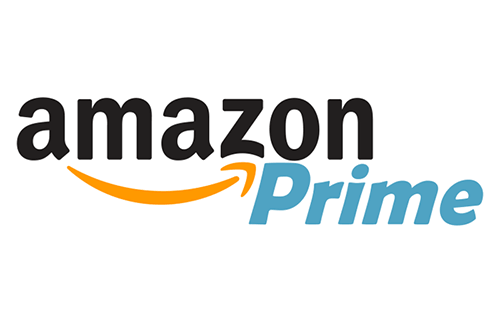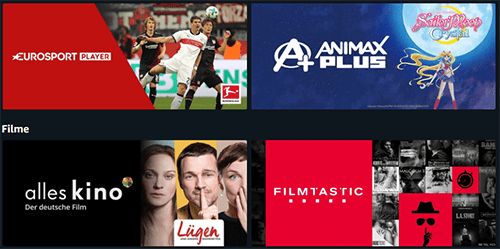Amazon Prime Video kann nicht abgespielt werden: Was tun?

Amazon Prime Video zeigt Dir die Meldung, dass Du aktuell keine Videos abspielen kannst?
Hier haben wir Dir mehrere Lösungsvorschläge vorbereitet, um das Problem bei Prime Video wieder lösen zu können.
Probleme mit Prime Video auf Mobilgerät lösen
- Video und Endgerät neu starten
Ein zugegebenermaßen sehr simpler, aber in den meisten Fällen durchaus hilfreicher Tipp zur Beseitigung des Problems.
- Internetverbindung überprüfen
Überprüfe, ob überhaupt eine bestehende Internetverbindung vorhanden ist – beispielsweise, indem du den Webbrowser startest und hier eine Homepage deiner Wahl aufrufst. Oftmals kommt es auch zu Wiedergabefehlern, wenn mehrere Geräte über dasselbe WLAN-Netzwerk mit dem Internet verbunden sind, da dies die Verbindungsgeschwindigkeit beeinträchtigen kann.
- App-Daten löschen (für Android-Geräte)
Bei Android-Geräten kann eine Ansammlung von App-Daten zu Wiedergabeproblemen führen. Diese Daten kannst du schnell und einfach löschen, ohne dass die App selbst oder persönliche Einstellungen gelöscht werden:
- Rufe auf deinem Mobilgerät die „Einstellungen“ auf.
- Wähle nun (je nach Gerät) „Apps“ oder „Anwendungsmanager“ aus.
- Wähle in der nun angezeigten Übersichtsliste „Prime Video“ aus.
- Tippe nun „Daten löschen“ an und bestätige die Auswahl mit „OK„.
- Öffne die Prime App, melde dich ggf. erneut mit deinen Zugangsdaten an und starte das Video neu.
- Die App neu installieren
Auch eine Neuinstallation der App oder ein Update auf die neueste Version kann sich als nützlicher Schritt erweisen.
Probleme beim Abspielen von Videos auf dem Amazon Fire Tablet lösen
Auch bei der Nutzung des Fire Tablets erweist sich das Löschen der App-Daten oft als Lösung für Wiedergabeprobleme:
- Bewege deinen Finger auf dem Startbildschirm von oben nach unten und tippe danach auf „Einstellungen„.
- Tippe danach auf „Anwendungen“ und anschließend auf „Installierte Anwendungen„.
- Wähle im nun geöffneten Menü zuerst „Alle Anwendungen“ und danach „Prime Video“ aus.
- Nun tippst du zuerst auf „Stoppen erzwingen“ und danach auf „Daten löschen„.
- Öffne die Prime App, melde dich erneut an und starte das Video neu.
Probleme beim Abspielen von Videos auf dem Amazon Fire TV lösen
Wenn du Amazon Prime Video via Fire TV schaust, empfehlen wir bei Wiedergabeproblemen die folgende Tipps:
- Starte Fire TV neu, indem du die Stromzufuhr kurz unterbrichst und das Gerät danach wieder einsteckst.
- Prüfe deinen Netzwerkstatus über Einstellungen > Netzwerk.
- Lösche die App-Daten über Einstellungen > Installierte Apps verwalten > Prime Video.
- Hier wählst du zuerst die Option „Stoppen erzwingen“ und anschließend „Daten löschen“ aus.
Probleme bei der Nutzung von Prime Video auf dem Computer
Wenn es zu Wiedergabeproblemen auf dem PC kommt, ist die Ursache hierfür in den meisten Fällen ein veraltetes Betriebssystem oder ein nicht unterstützter Browser.
So ist auf Computern und Laptops mit den Betriebssystemen Windows XP und Windows Vista beispielsweise keine Wiedergabe von Prime Video Inhalten möglich.
Folgende Betriebssysteme werden unterstützt:
- Windows 7 oder höher
- Mac OS 10.7 oder höher
Folgende Webbrowser werden unterstützt:
- Firefox (Version 53 und neuer, Firefox ESR wird NICHT unterstützt)
- Internet Explorer (Version 11 und neuer)
- Chrome (Version 59 und neuer)
- Microsoft Edge unter Windows 10 (Version 15 und neuer)
- Safari (ab Version 10, auf Mac OS 10.12.1 und neuer)
- Opera (Version 37 und neuer)
Probleme beim Abspielen von Videos im Ausland lösen
Wenn du dich momentan im Ausland aufhältst, gelten dieselben Ratschläge für das von dir verwendete Endgerät wie in Deutschland.
Beachte jedoch, dass einige Filme und Videos aus lizenzrechtlichen Gründen nicht im Ausland verfügbar sind. Weitere Hinweise diesbezüglich findest du auch in unserem Ratgeber „Amazon Prime Video im Ausland nutzen“.